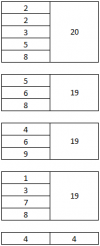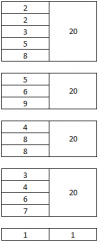Bonsoir,
J'ai beau chercher, je ne trouve pas. Je ne dois pas utiliser les bons mots clés... Je me permets donc de poster ce message sur différents sites en esperant que l'un d'entre vous me guide vers la solution
J'ai une grande quantité de nombres.
j'aimerais les trier ou les regrouper par "paquet" dont la somme serait égal ou inférieur à 20.
Par exemple, j'ai les nombres suivants :
j'aimerais pouvoir les regrouper ainsi :

Autre exemple : si j'ai :
j'aimerais pouvoir les regrouper ainsi :

Auriez vous une idée pour faire cela?
Par avance, merci pour votre aide.
J'ai beau chercher, je ne trouve pas. Je ne dois pas utiliser les bons mots clés... Je me permets donc de poster ce message sur différents sites en esperant que l'un d'entre vous me guide vers la solution
J'ai une grande quantité de nombres.
j'aimerais les trier ou les regrouper par "paquet" dont la somme serait égal ou inférieur à 20.
Par exemple, j'ai les nombres suivants :
1 2 2 3 3 4 4 5 5 6 6 7 8 8 8 9
j'aimerais pouvoir les regrouper ainsi :
Autre exemple : si j'ai :
6 7 8 9
j'aimerais pouvoir les regrouper ainsi :
Auriez vous une idée pour faire cela?
Par avance, merci pour votre aide.
Pièces jointes
Dernière édition: